Selectarea și instalarea plăcii de rețea
De la Enciclopedia Hab.ru
Computerul nu are placă de rețea, este defect sau nevoie de un alt? Cum de a alege și de a instala un NIC (adaptor de rețea)?
În ciuda faptului că aproape toate placile de baza care au fost lansate în ultimii ani, există deja built-in adaptor de rețea (integrat), poate fi necesar să-l înlocuiască sau să instalați suplimentare (de exemplu - pentru a conecta un al doilea calculator, în cazul în care decideți să nu cumpere un router și utilizare core ca dealer).
Cum știu dacă există o placă de rețea aveți? Foarte simplu - pentru a vedea prezența conectorului RJ-45 în partea din spate a unității de sistem. Ar trebui să arate astfel:

În cazul în care este integrat în placa de bază - acest conector se află lângă restul conectorii plăcii (USB, sunet și așa mai departe.)
conector RJ-45 de pe placa de baza:

conector RJ-45 și RJ-11 pe laptop:

În cazul în care conectorul este - // du-te la Start - Control Panel - Network Connections //. Ar trebui să existe // Local Area Connection //. În cazul în care conectorul este, iar conexiunea nu este acolo - aceasta înseamnă că placa de rețea sau cu handicap în BIOS, sau nu sunt instalate driver-ul. Lipsa conducătorilor auto poate fi determinată de a merge la Device Manager // // (// Start - Panou de control - Sistem - Hardware - Device Manager //) - va exista o inscripție // // Dispozitiv necunoscut sau Ethernet controler cu un semn de exclamare galben. Dacă faceți clic pe butonul din dreapta al mouse-ului pe această linie și selectând Actualizare driver pentru a instala / re-a instala driverul de dispozitiv, și va începe să lucreze. Sistemul va cere șoferului să-i dea - să fie pregătit pentru a da CD-ul de instalare din placa de bază (în cazul în care placa de rețea este integrată) sau de la cea mai mare placă de rețea (dacă este instalat separat). Dacă nu există nici un disc - trebuie să fie scrise pe un model de hârtie al plăcii de bază sau de rețea cardului și căutați un driver de pe site-ul producătorului, care merg la Internet de la un alt computer, descărcați și să aducă, de exemplu, pe o unitate flash. La finalizarea lucrărilor ar putea avea nevoie pentru a reporni și un semn de exclamare în Device Manager ar trebui să abis.
Device Manager - actualizați driver-ul:
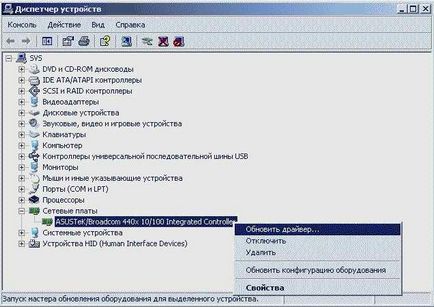
În cazul în care conectorul este acolo, dar în Device Manager nu este setevushki vizibil chiar și cu un semn de exclamare - aceasta înseamnă, acesta este oprit în BIOS-ul mașinii. Du-te acolo prin apăsarea tastei de obicei // Del // (uneori - F1 sau F2) devreme în portbagaj, la câteva secunde după pornirea puterii. BIOS-ul de la diferite calculatoare este foarte diferit, asa ca da o instrucțiune clară nu este posibilă și nu va trebui să acționeze în mod intuitiv, dar nu este la fel de înfricoșător ca se pare - să găsească și să activați opțiunea dorită, apoi apăsați F10 // // pentru a salva și a ieși și de a confirma intențiile . Aici este o fotografie (nu scoateți ecranul de acolo, din motive evidente) BIOS-ul calculatorului meu, uita-te pentru articole similare la domiciliu. // Onboard Lan Controler // fi capabil // Activată // (inclus)
Configurarea PCI în BIOS:
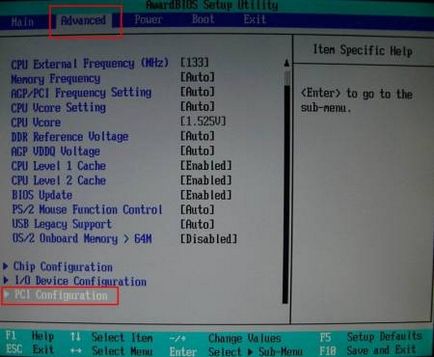
Activează placa de rețea în BIOS:
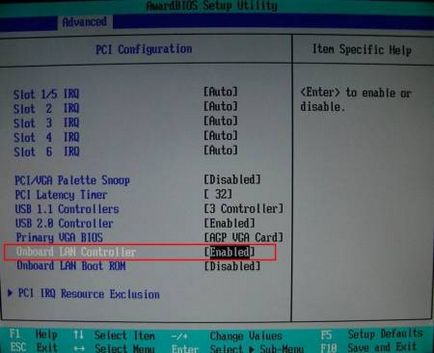
Dacă totul se face corect - Windows va detecta automat noul dispozitiv și să încerce să-l instalați, cer doar discul de conducător auto.
În cazul în care rețeaua integrată nu a putut fi stabilită, sau un card încă acolo sau au nevoie de un al doilea - a pus-o. Pentru a începe cu ea, desigur, am nevoie undeva să cumpere. Selecția lor este foarte mare, diferența dintre cele mai scumpe ieftine numai în faptul că drumul există o varietate de caracteristici suplimentare, este inutil pentru utilizatorii de acasă și să aibă „creierul“ lor, care ajută CPU pentru a face față cu activitatea de pachete „de mestecat“, provenind de la rețea. NIC-uri ieftine schimba munca la CPU, astfel încât utilizarea activă a rețelei (un salt la o viteză de 70-80 Mbit / s), cu card de ieftine de rețea computer va foarte mult „retardat“ (mai ales - în cazul în care procesorul slab și memorie este scăzută). Principiul de bază - mai mari placa de rețea în sine, precum și mai multe detalii despre ea - cu atât mai bine. Acolo setevushki, care are propria sa memorie și pot fi utilizate în terminalele fără disc - initializarea sistemului iese din memorie, și apoi de la un server de rețea. Dar casa este puțin probabil ca cineva va avea nevoie. În cele mai multe cazuri, cea mai simpla placa de rețea pentru 200-300 de ruble. Dacă putem găsi un folosit / au setevushku 97-98 ori pe an - toate bune, ele sunt acum nu mai este disponibil si costa un ban, iar apoi procesoarele au fost slabe, iar în toți acei ani setevushek au „creierele“ lor, care mai mult ca oricând va fi. Interfață, IMHO, ar trebui să prefere PCI (dacă aveți un computer desktop), care este, pe orice placa de baza (fier 90-93 ani model nu contează), sau PCMCIA (în cazul în care laptop-ul), și suficient de viteză la 100 Mbit / s.
Viteza de 1 Gbit / s pe cupru - „este fantastic“, desi (daca esti norocos) și veți vedea un mesaj // Conectat la 1 Gbit / s //, viteza reală de transmisie va fi de până la 200 Mbit / s (maximum - 500, pe o pereche de distanță m). Gigabit reală numai în optică peste perechii de fire răsucite din cupru este doar un hemoroizi inutile și reduce stabilitatea. Cei care au bani de rezervă și care ar trebui să fie „toate cele bune“ - uita-te la placa Gigabit Ethernet PCI-Express - numai pentru a afla în prealabil, dacă există un slot liber PCI-E (și care unul) în sistemnike ta. În opinia mea - este nejustificată, și cărți de o astfel de rețea, are sens pentru a pune într-un server grave care oferă sute de trafic sau chiar mii de utilizatori.
Procedura de instalare este simplu:
slot PCI - Aspect:

PCI-Express Slot - Aspect:

În acest, în general, totul. Cu laptop-uri există, în general, simplu - pus în și totul, chiar și fără a opri alimentarea. În cele din urmă, după ce aceste manipulări în directorul // Networking // trebuie să adăugați o altă // Local Area Connection //, care în continuare pot fi pornit / oprit și reglați.
Singurul lucru pe care încă nu doare să acorde o atenție. Dacă ați pus-o a doua (a treia), placă de rețea - nu prea leneș pentru a lua o privire la ceea ce ea a fost întreruptă. Utilizarea Întrerupere pot fi găsite aici (pentru a comuta meniul de pe ecranul // // // // resurse în funcție de tipul):
Device Manager - distribuția de întreruperi:
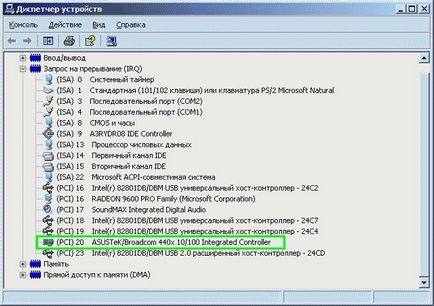
Imaginea arată că placa de rețea integrată utilizează întrerupere 20 și nu intră în conflict cu orice alt dispozitiv. Dacă dispozitivul sta pe de o întrerupere - care cu munca activă simultan pot apărea probleme serioase de până pentru a finaliza sistemul de stupoare rezolvă doar o resetare hard. În mod ideal, este necesar să se asigure că fiecare mustăți de a utiliza întrerupe sale pentru a realiza este de a dezactiva dispozitivele BIOS inutile (de exemplu - COM-porturi care astăzi aproape nimeni nu le folosește), scoaterea din sloturile inutile (de exemplu - modem) și rearanjarea de carduri la sloturile . După cum arată practica - a fost ca să se trezească plăci de rețea pe aceeași întrerupere! In timp ce activitatea de rețea este mică - aveți probleme și nu va observa, dar dacă cele două plăci de rețea folosind o capcană va lucra simultan și cu încărcare mare - pentru a obține un tambur șaman, pentru a asigura funcționarea stabilă a calculatorului, nu brusc „frână“, „ecrane albastre „și“ atârnă bine“. Problemele apar de multe ori în timpul unui tuner TV (care este o colecție de mai multe dispozitive, și fiecare dintre ei vrea să o întrerupă).
Deși, trebuie remarcat, pe placile de baza moderne, această problemă nu mai este la fel de relevant ca mai devreme, pe Pentium-1-2-3, dar încă mai trebuie uneori să lupte în mod serios cu această problemă.
Poate că, așa cum voi scrie despre el și dacă acesta va fi în cerere. Cu toate că acest lucru nu este „pentru asistență tehnică“.